Cómo crear un sitio web de curso en línea en WordPress usando Elementor (Tutorial y guía previa a la planificación)
Publicado: 2020-06-20Si planea iniciar una plataforma de aprendizaje electrónico en la que pueda interactuar con sus alumnos sin problemas, siga esta guía paso a paso. Hoy le mostraremos cómo crear un sitio web de cursos en línea usando Elementor desde cero.
La capacitación y los cursos en línea continúan creciendo en popularidad. Se espera que el mercado global de e-learning supere los $ 300 mil millones para 2025.
Si tiene alguna experiencia en particular y tiene la intención de compartir este conocimiento con otros, también puede unirse a esta creciente industria de eLearning.
Puede que te preguntes pensando en por dónde empiezas. Bueno, necesitas una plataforma para realizar tus cursos en línea. Pero de esta manera, muchas preguntas pueden surgir en tu mente:
- Cómo crear un buen plan de lección
- Cómo configurar el contenido de mi lección
- ¿Es realmente rentable ejecutar un sitio web de cursos en línea?
- Cómo lanzar mi propio sitio web de cursos en línea
Bueno, hemos creado esta guía para responder a todas estas preguntas detalladamente. Lo guiaremos a través de cada pequeño detalle de la creación de su propio sitio web de cursos en línea utilizando Elementor y HappyAddons. Te prometo que no tomará más de 30 minutos construirlo.
Antes de continuar, déjame aclarar tu duda sobre-
¿Por qué crear un sitio propio en lugar de una plataforma de cursos en línea?
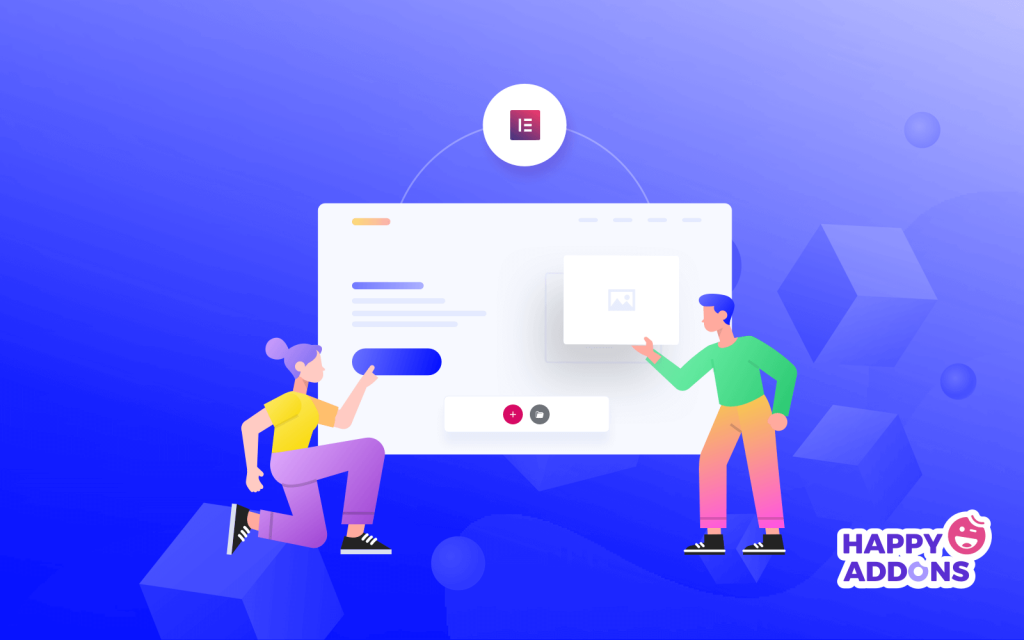
Bueno, siempre es mejor tener control total sobre tu producto o servicio. Supongamos que aloja sus actividades educativas desde su propio sitio web de cursos en línea. Entonces tendrás todo el poder sobre cómo quieres interactuar con tu audiencia potencial.
Pero si, en el caso, está utilizando una solución de curso como Udemy o Teachable, entonces no obtiene la flexibilidad total con el proceso de promoción de su curso o interacción con sus estudiantes.
Además, debe pagar una buena cantidad para promocionar sus cursos allí. No solo eso, sus campos tienen que competir con miles de otros campos para flotar en el mar de la competencia.
Por otro lado, al tener su propio sitio web de cursos en línea, puede operar todo a su manera. Elementor le proporciona un puñado de herramientas de diseño. Eso hace que Elementor sea súper fácil incluso para los que no son programadores, para crear cualquier sitio web de WordPress que deseen.
Avancemos y le mostraremos cómo crear un sitio web de cursos en línea usando Elementor y HappyAddons.
Configuración del sitio web de su curso en línea con capacidad de codificación CERO
Estos son los requisitos previos para crear el sitio web de su curso en línea:
- Un sitio de WordPress
- Elementor (Gratis y Pro)
- HappyAddons (Gratis y Pro)
- Toda su atención durante los próximos 30 minutos.
Supongamos que ya tiene el dominio y el plan de alojamiento adecuados para su sitio web. Luego configure su sitio de WordPress e instale todos los complementos necesarios, incluidos Elementor y HappyAddon.
Mientras tanto, si es la primera vez que utiliza WordPress, consulte esta sencilla guía paso a paso o puede seguir esta guía para probar WordPress en el host local.
Paso 1: crea tu página de inicio
Al principio, inicie sesión en su panel de WordPress con su credencial personal. Siga estas acciones cuidadosamente:
- Vaya a Tablero → Página
- Haga clic en "Agregar nuevo"
- Agregue un título para su página de inicio
- Establezca la plantilla como "Lienzo de Elementor" en el menú desplegable de la esquina inferior derecha
- Haga clic en el botón "Editar con Elementor"
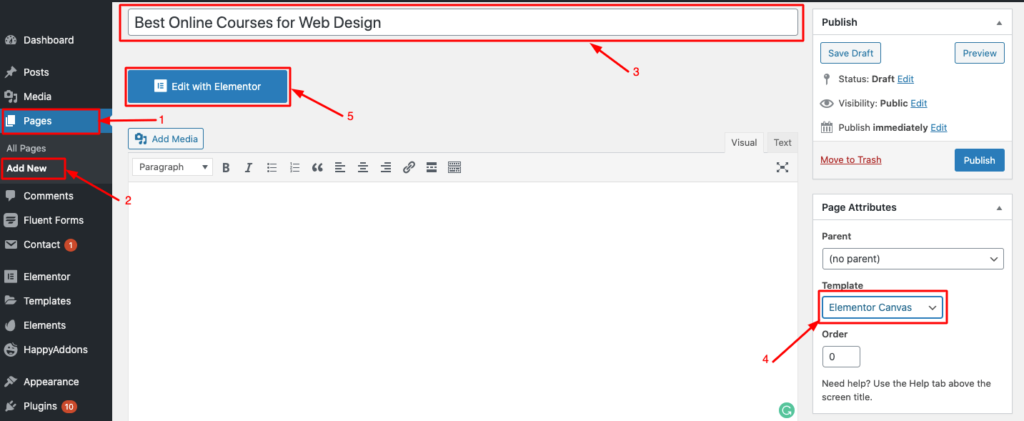
Paso 2: seleccione una plantilla de diseño prefabricada
Si es nuevo en Elementor, consulte esta Guía fácil para principiantes para conocer sus herramientas de diseño.
Ahora depende de usted si selecciona una plantilla básica para diseñar el sitio web de su curso en línea o hacerlo desde cero. Bueno, hoy personalizaré mi sitio usando una plantilla gratuita de Elementor.
Para ello, haga clic en el icono Agregar plantilla.
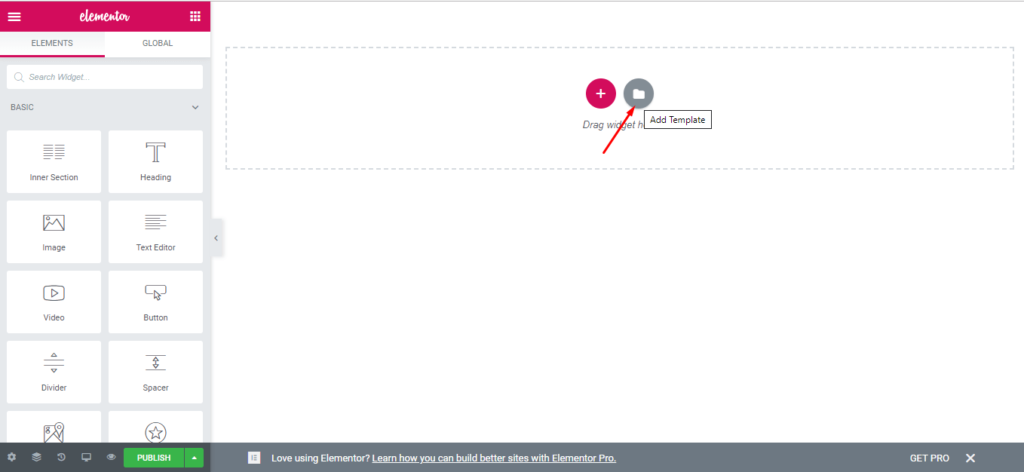
Aparecerá una ventana emergente frente a usted que incluye una serie de bloques y páginas prediseñados.
Ve a la sección Páginas. Aquí, puede buscar un tipo específico de plantilla desde la barra de búsqueda o desplazándose hacia abajo para elegir el diseño adecuado para su sitio web.
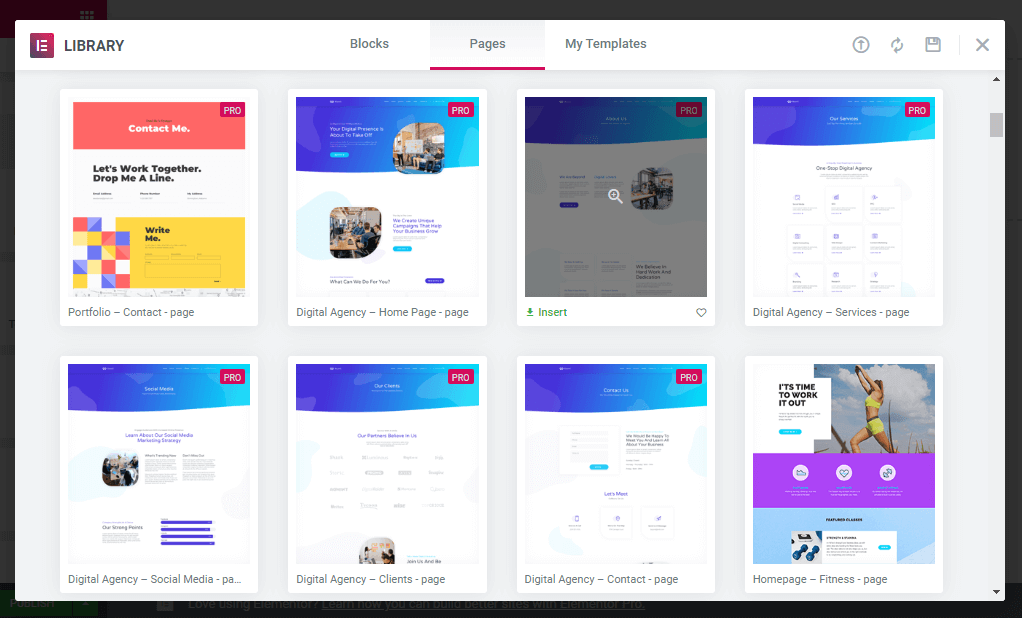
Puede ver la vista previa de cualquier plantilla simplemente haciendo clic en ella. Si lo encuentra apropiado para su nicho, haga clic en el botón Insertar para agregarlo a su diseño.
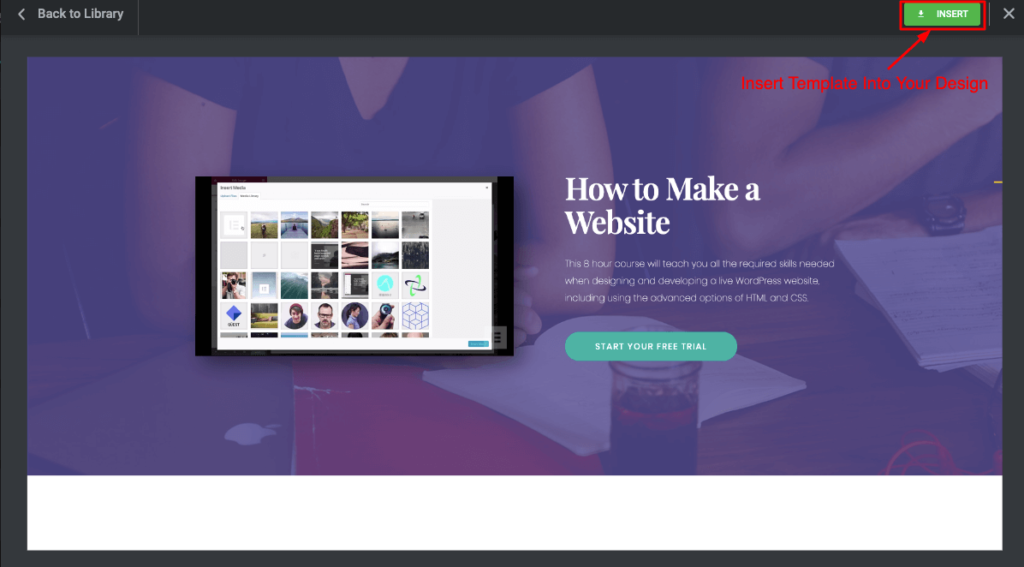
Paso 3: personaliza tu página de inicio
Ahora, este es el momento de organizar su sitio web según su imaginación. Hay miles de opciones de personalización disponibles para diseñar su sitio de una manera única. Vamos a mostrarte algunos trucos de diseño que también puedes aplicar a tu sitio de enseñanza en línea.
Al principio, diseñaré la parte del encabezado de mi página de inicio. Esta es la parte más importante de su sitio web para aumentar la tasa de conversión.
Aquí, personalizo el diseño de la plantilla con mi propio contenido. También puede editar el contenido directamente desde el diseño o el panel de edición izquierdo.
Además, puede cambiar el tipo de archivo multimedia. En realidad, con Elementor tienes la flexibilidad de editar cada centímetro de tu sitio según tus necesidades.
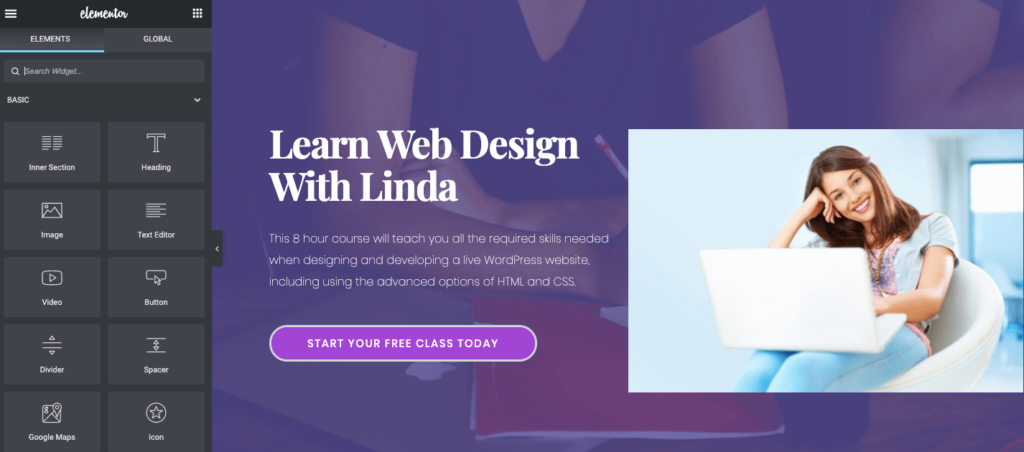
Después de seleccionar un segmento de su diseño, obtendrá tres pestañas en su Panel de Elementor, que incluyen Contenido, Estilo y Avanzado . Le permite modificar los bloques según sus preferencias, incluido el color, la tipografía, el estilo del texto, la alineación, el tamaño, etc.
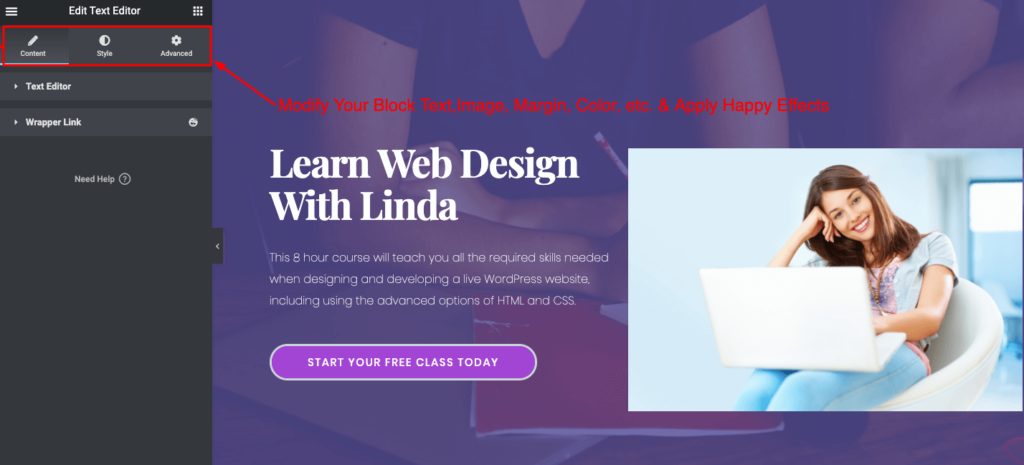
Ahora, seleccione cada sección individual de su plantilla y cambie el contenido de acuerdo con su plan.
Para insertar una sección adicional simplemente haga clic en el botón "+" donde desea colocarlo. Y seleccione el tipo de widget en el panel de diseño izquierdo del editor de Elementor.
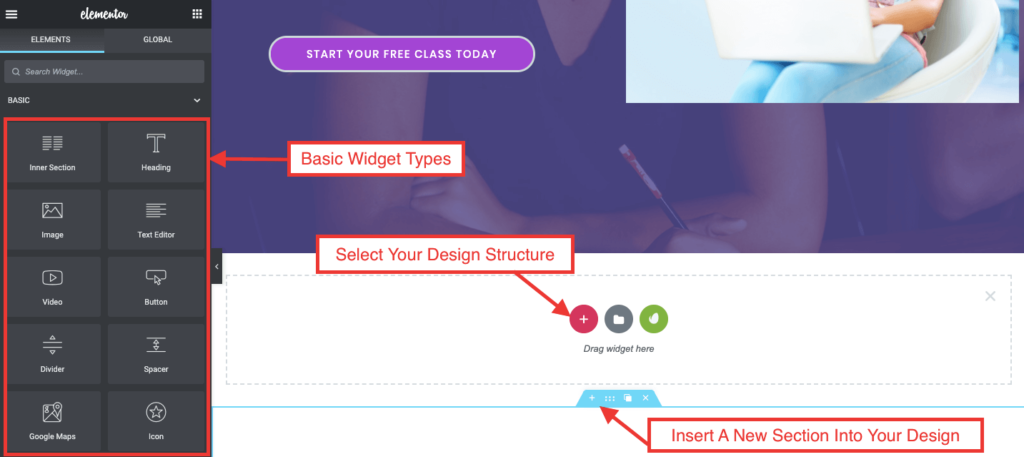
Alternativamente, también puede agregar bloques prediseñados desde la biblioteca.
Aquí, inserto un bloque prefabricado para dar un vistazo rápido al resultado del curso.
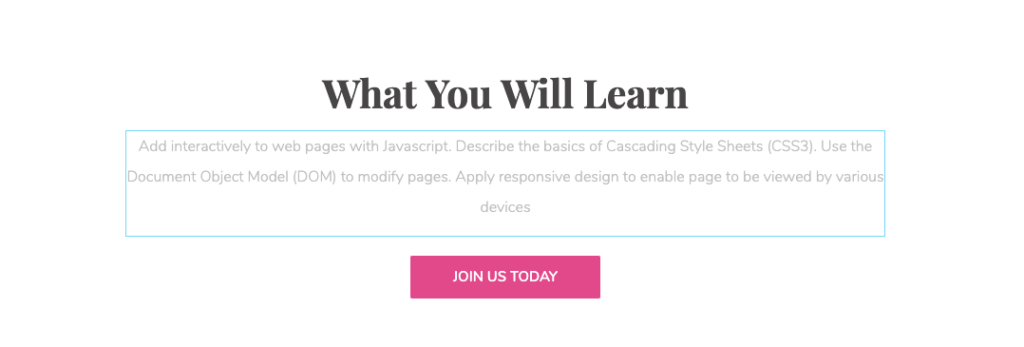
Aquí, utilicé el "widget de tarjeta feliz" para representar los cursos populares y personalizar el contenido en consecuencia.
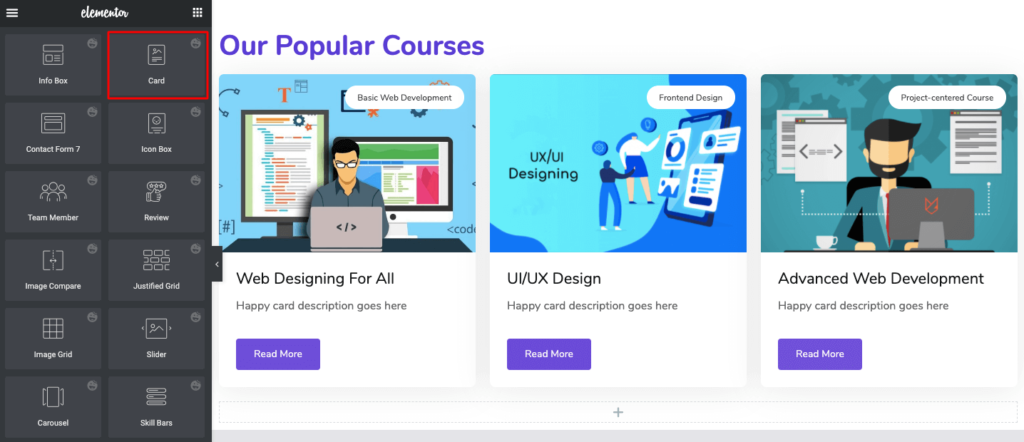
Después de eso, insertaremos una barra de alternar para agregar los enlaces a nuestras páginas de lecciones. Para que los lectores puedan navegar fácilmente a todas las lecciones desde la página de inicio. Además, eche un vistazo rápido a todo el curso.
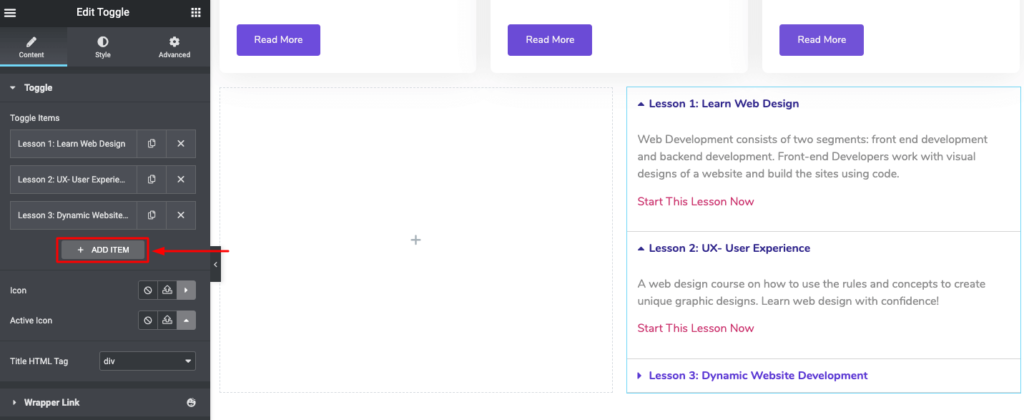
De esta forma, puedes diseñar el resto de la sección de tu página de inicio.
Cuando haya terminado, haga clic en Guardar borrador.
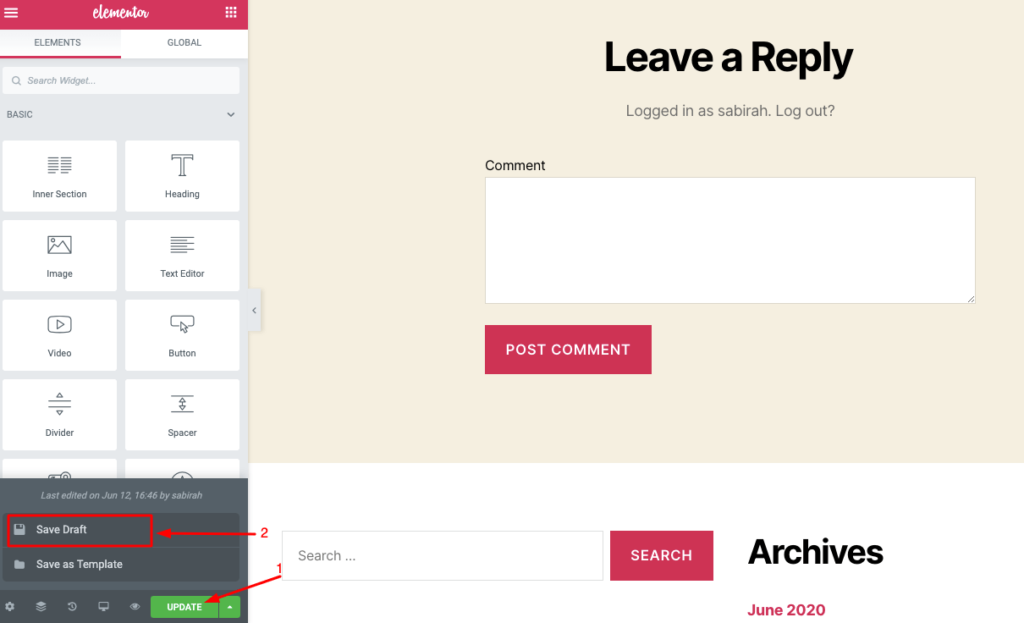
Paso 4: Configuración y adición de contenidos
Ahora, primero le mostrará cómo crear cada lección como una publicación separada. Y luego los archivaremos todos juntos como un curso.
En este paso, usaremos la opción Categoría de WordPress para crear enlaces dinámicos a nuestras lecciones o publicaciones.
Aquí obtendrá una gran ventaja de usar WordPress. Aunque es un sistema de administración de contenido bien organizado para que pueda administrar sus publicaciones y archivos fácilmente.
Desde su Panel de WordPress, haga clic en la pestaña Publicaciones y seleccione Categorías.
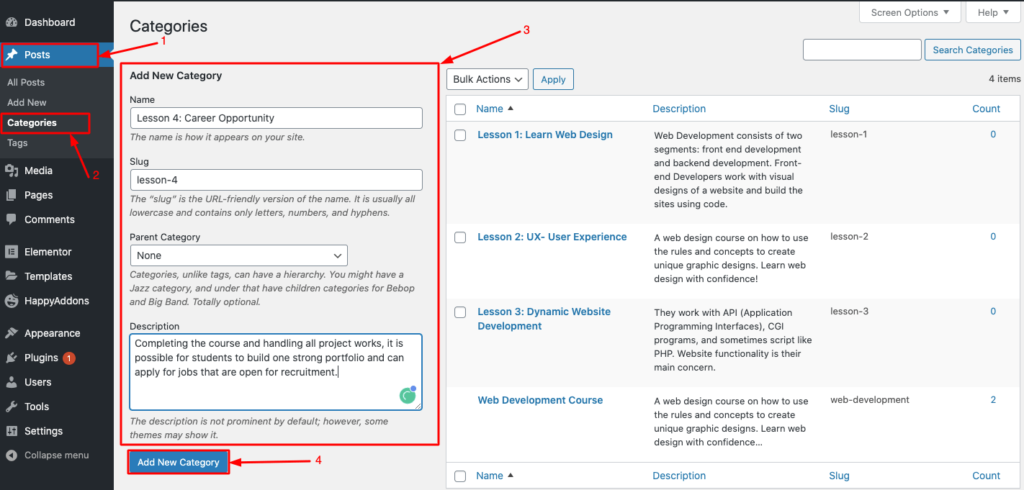
Aquí agregaremos cada lección como una categoría copiando y pegando el título de cada lección.
En este tutorial, hemos agregado 4 lecciones para demostrar el proceso completo a nuestros lectores.
Después de crear las categorías, ahora es el momento de preparar las lecciones. Agregaremos las lecciones de la misma manera que lo haríamos con cualquier otro contenido.
Vaya a Panel de control → Publicaciones → Agregar nuevo. Ahora, organiza el contenido de tu primera lección según el esquema que has preparado antes.
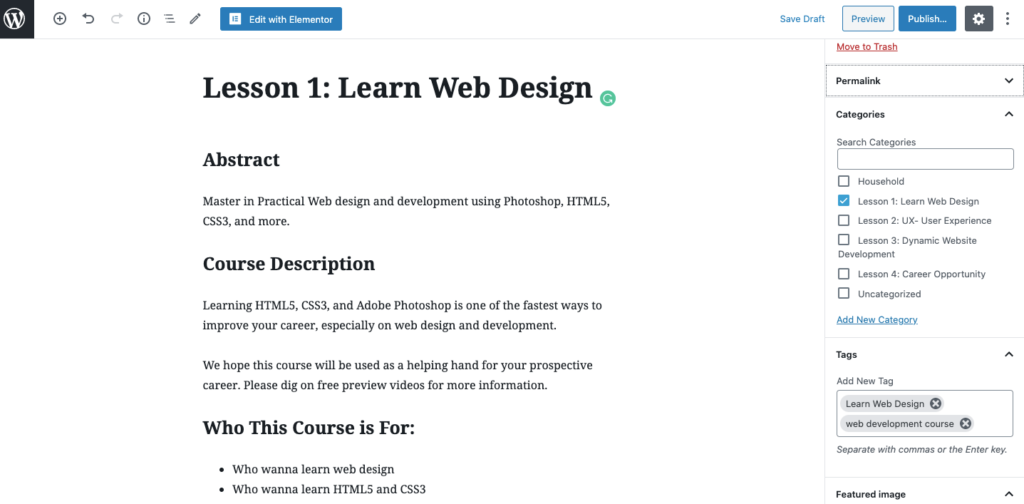
Aquí puede insertar sus palabras clave en la descripción, etiquetas, slug, extracto, etc. Haga clic en el botón Guardar borrador una vez que haya terminado.
Además, puede agregar insertar algunos campos dinámicos personalizados en su publicación. Para esta publicación, agregaremos un campo personalizado para mostrar el límite de tiempo estimado que un estudiante puede necesitar para completar la lección.
Al principio, haga clic en el ícono del menú (tres puntos verticales) en la esquina superior derecha de la publicación. Desplácese hacia abajo en el menú y luego seleccione Opciones desde allí.
Finalmente, verifique los Campos personalizados en Paneles avanzados.
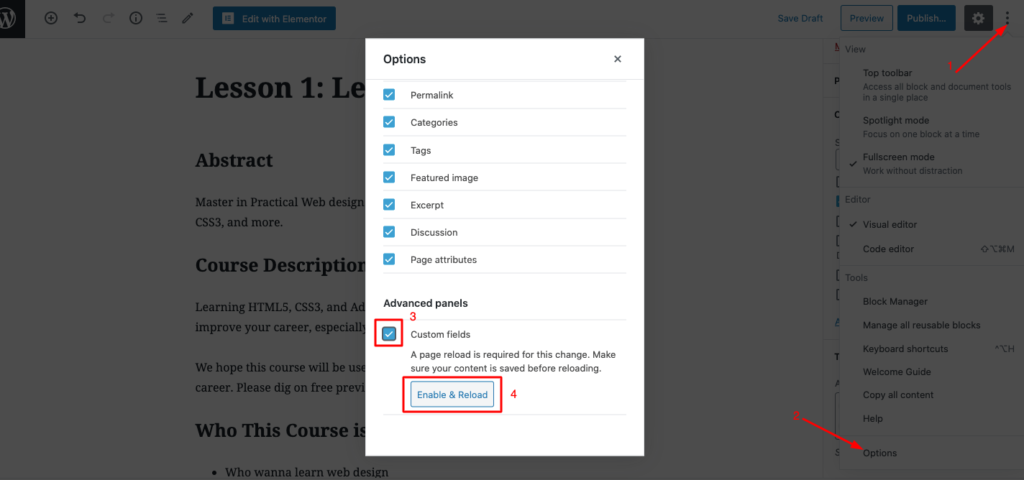
Desplácese hacia abajo hasta su publicación y encontrará los campos personalizados que aparecen justo debajo del cuadro de contenido de la publicación. Ahora haga clic en Enter New para crear un nuevo campo con un nuevo nombre.
La etiqueta la asignaremos aquí completamente para nosotros para que podamos encontrarla fácilmente más tarde mientras editamos la publicación en Elementor. Además, inserte el valor y haga clic en el botón Agregar campo personalizado.
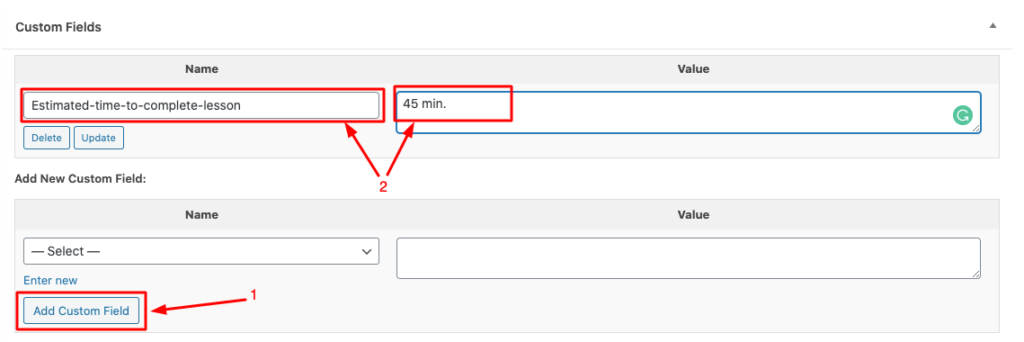
Bueno, puede crear las otras lecciones de la misma manera que describimos anteriormente. En el próximo paso, diseñaremos una plantilla genial para representar estas lecciones de una manera atractiva.
Paso 5: Cree y personalice una plantilla de lección/publicación
Desde su panel de WordPress, vaya a Plantilla → Generador de temas → Agregar nuevo.
Ahora vamos a configurar una plantilla para nuestra publicación de lección de la misma manera que lo hacemos para las otras publicaciones.
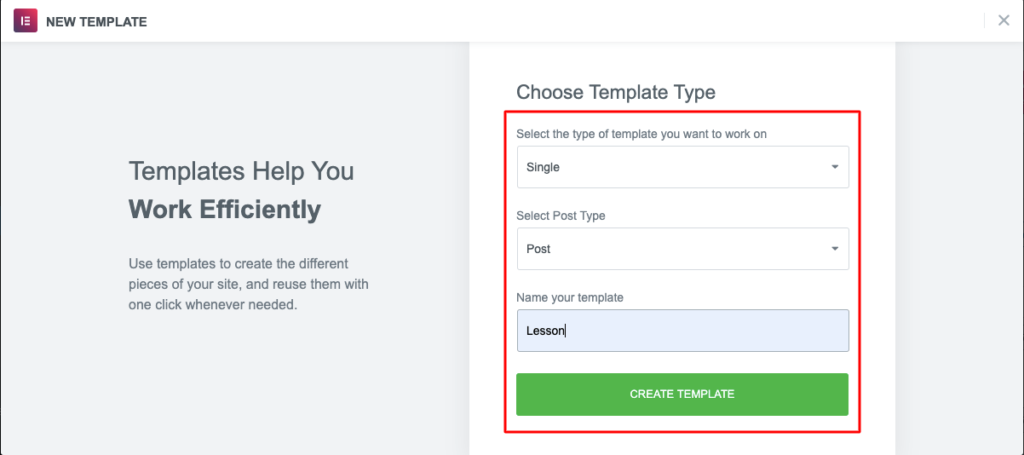
Seleccione el tipo de plantilla Individual del primer menú desplegable, luego configure Publicación para el Tipo de publicación. Nombraremos la plantilla Lesson y por último haremos clic en el botón Create Template .
Desde aquí podemos ir directamente al editor de Elementor para diseñar nuestra plantilla de publicación desde cero o seleccionar una plantilla de la biblioteca.

Aquí, diseñaremos nuestra plantilla manualmente como lo hemos hecho anteriormente. Así, podemos conseguir toda la flexibilidad para pintar nuestra imaginación como queramos.
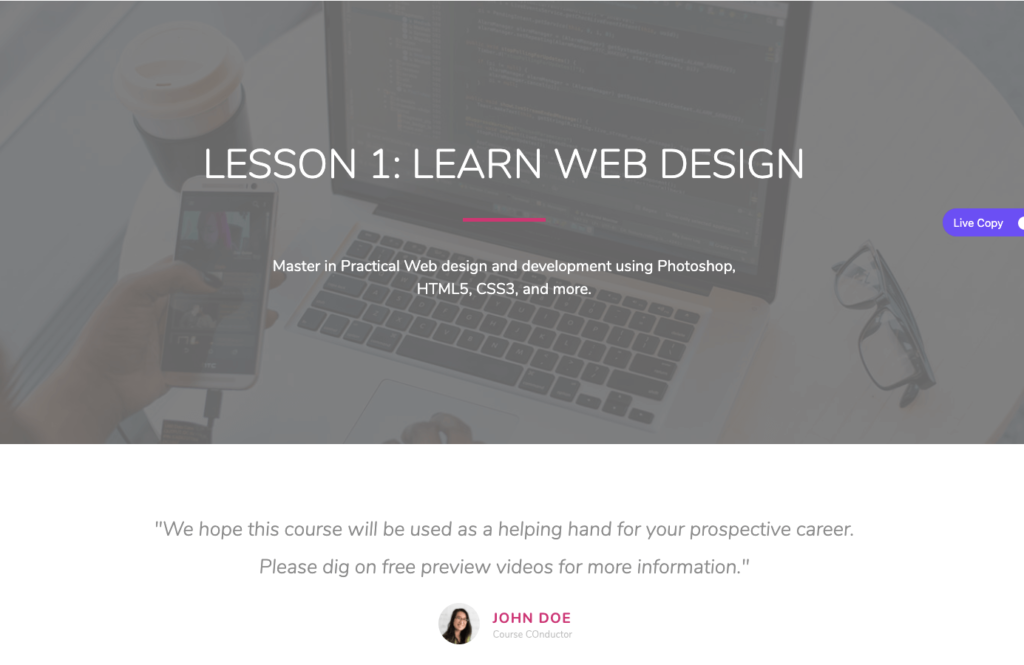
Aquí, hemos utilizado widgets felices como Revisión y Barra de habilidades para mostrar el diseño de manera más atractiva.
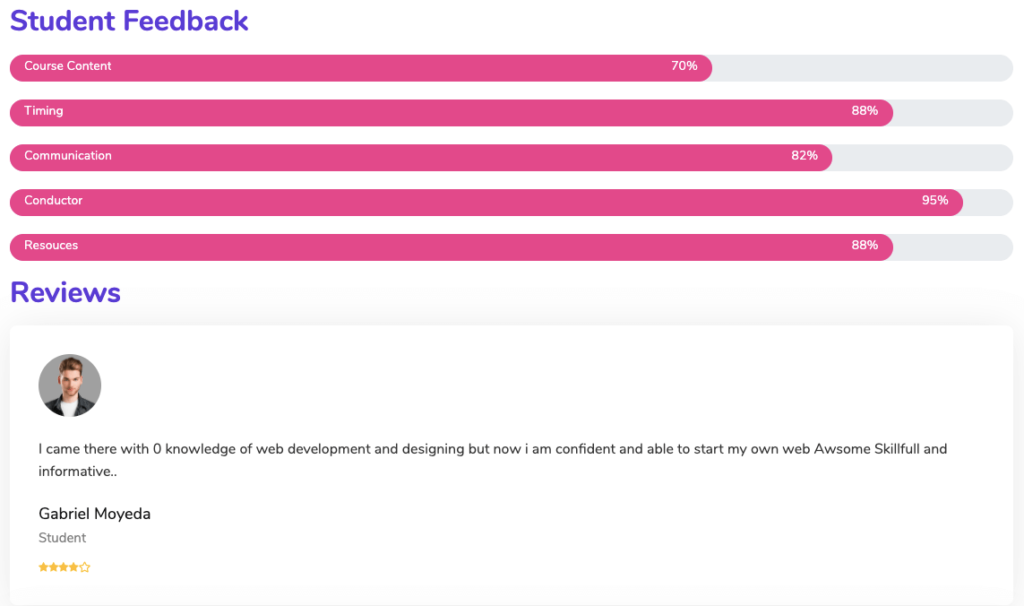
También puedes usar otros widgets de Elementor o HappyAddons para diseñar tu página como hemos mostrado. Además, puede aplicar el efecto flotante para agregar animación o efecto de movimiento a cualquiera de sus widgets (tanto Elementor como HappyAddons).
A continuación, agregaremos el campo Tiempo estimado que creamos anteriormente. Para hacerlo, inserte una nueva sección en su editor de Elementor. Ahora busque el widget Información de la publicación desde el panel del editor. Arrástralo y colócalo en la página quien quieras.
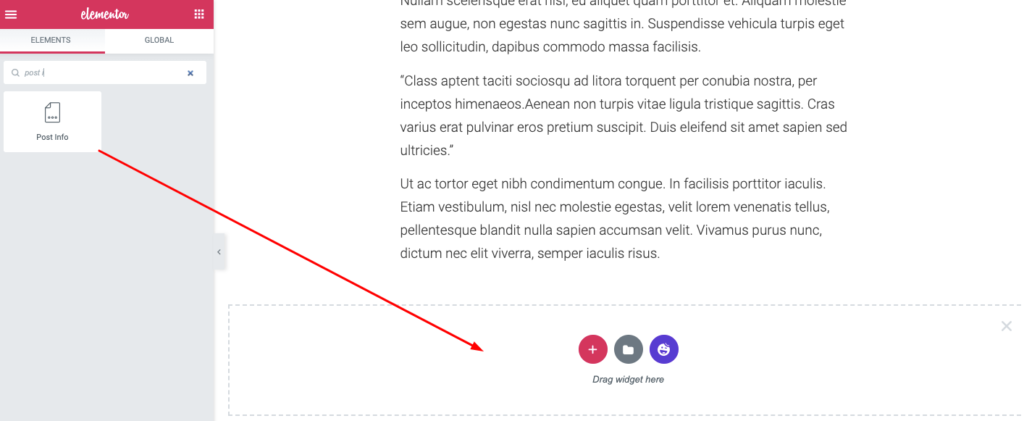
Seleccione el widget y vuelva al panel del editor. Vaya a la pestaña Contenido y elimine todos los campos superfluos, dejando uno. Ahora haga clic en ese campo para acceder a las opciones.
Desde estas opciones, cambiaremos el Tipo de campo a Personalizado. A continuación, haga clic en el icono Etiquetas dinámicas para acceder al menú. Aquí seleccionaremos el campo personalizado de publicación.
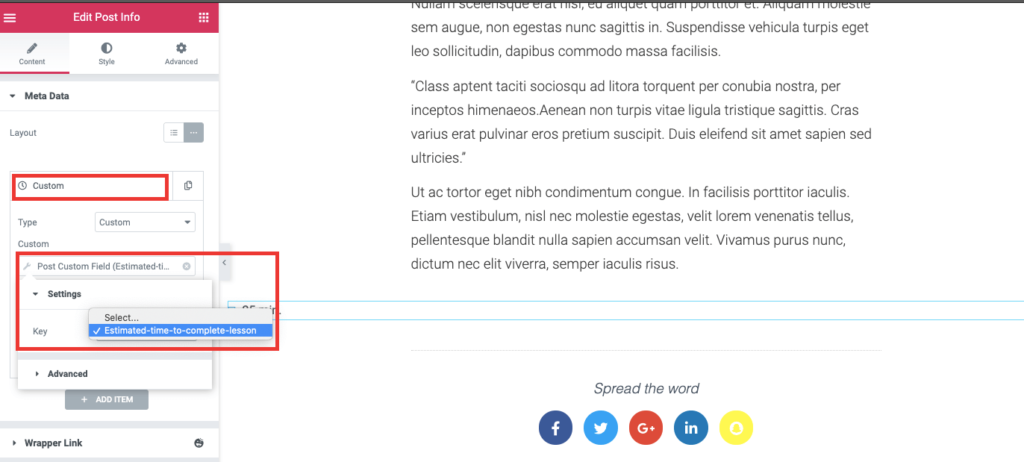
Desde la pestaña Avanzado, puede agregar una etiqueta que desee mostrar antes del valor de su campo personalizado. Aquí insertamos el texto “Tiempo estimado para completar esta lección” para que aparezca antes del campo de valor.
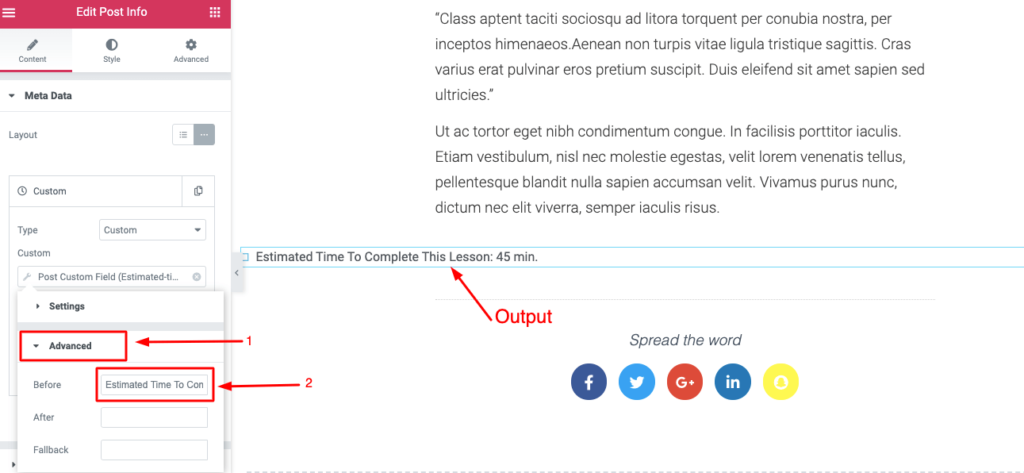
Además, puede editar la tipografía y el color del campo desde la pestaña Estilo de la forma que desee.
Una vez que estemos satisfechos con el diseño de nuestra plantilla, la publicaremos, pero haga clic en el botón Publicar. Tan pronto como lo hagamos, aparecerá una página de condiciones. Desde allí puede establecer las condiciones para mostrar su plantilla en una categoría específica.
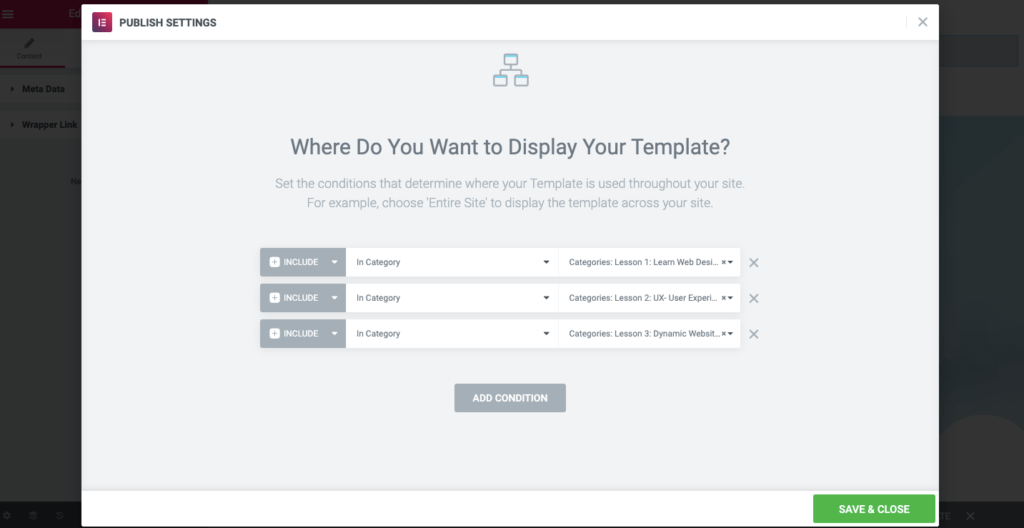
Finalmente, haga clic en el botón Guardar cuando haya terminado.
Bueno, diseñar un sitio web es un arte. Aquí tratamos de cubrir todos los conceptos básicos que necesita para comenzar su viaje. Ahora amplíe su imaginación y diseñe su sitio en consecuencia.
También te puede interesar: Cómo crear un encabezado adhesivo impresionante usando Elementor.
Vista previa final del sitio web de su curso en línea
Esta es la vista final de la página de inicio y la página de la lección que acaba de crear.
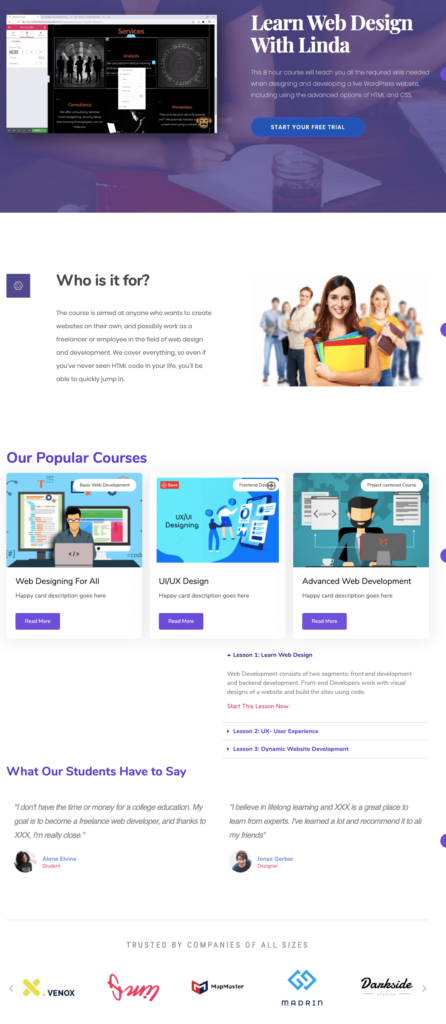
Y aquí está la versión en video en vivo del sitio web de su curso en línea

Arriba tratamos de describir todas las cosas que necesita saber para tener listo el sitio web de su curso en línea en el menor tiempo posible y con la menor cantidad de dinero.
Pero antes de comenzar con su sitio, debe dedicar algún tiempo a investigar su mercado, las preferencias de los alumnos, los recursos del curso y otros.
¡Echa un vistazo rápido!
Consideraciones para crear un curso en línea y un sitio web de aprendizaje
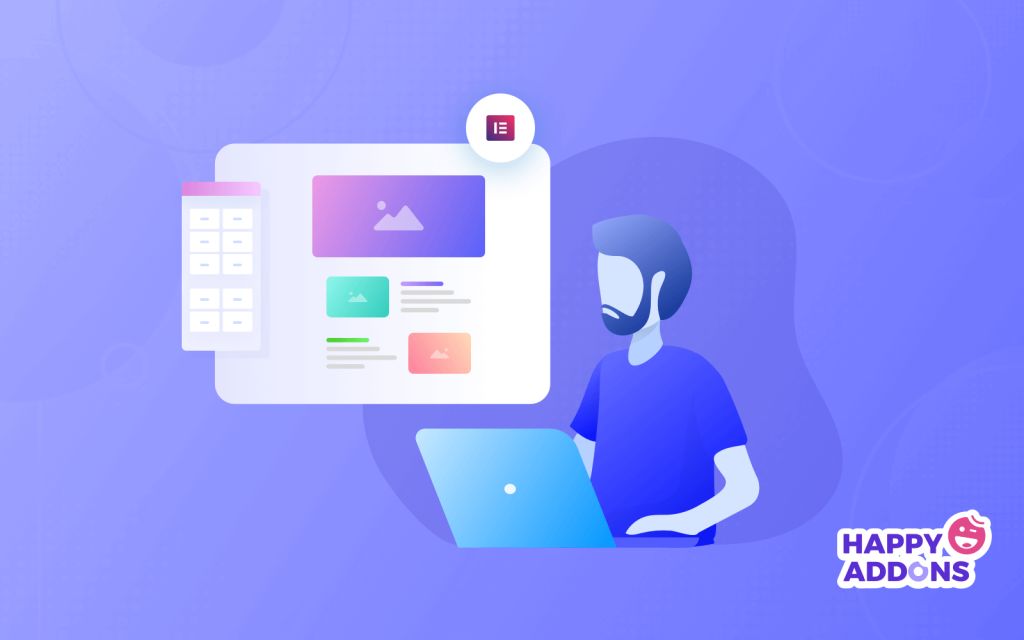
El éxito del sitio web de su curso en línea depende en gran medida de su enfoque correcto. Por lo tanto, debe ser estratégico y estar enfocado para evitar las trampas y los errores comunes al crear su curso en línea.
Sin embargo, hay un montón de prácticas para hacer que la experiencia de aprendizaje de sus estudiantes sea sencilla en su sitio web de eLearning. Aquí nos hemos centrado en las 6 principales actividades previas al lanzamiento que debe considerar al planificar el desarrollo del sitio web de su curso en línea.
Elija el tema correcto
Elige un tema en el que tengas mucha experiencia o quieras aprender por ti mismo. Puede hacerse las siguientes preguntas:
- ¿En qué tema la gente suele pedirte ayuda y te consideran un experto?
- ¿Puedes resolver algún tipo específico de problemas sin problemas por los que otros están luchando?
- ¿Eres un experto en algún software o método que otros quieren usar?
Las respuestas a estas preguntas lo ayudarán a decidir el tema del curso para su sitio web. Más preciado, su tema puede ser sobre cualquier cosa que le apasione. Sería cocina, yoga, poesía, baile, cualquier desarrollo de software o cualquier cosa de la que te guste hablar.
Tal vez usted es un experto en su tema. Pero siempre hay algo nuevo que explorar. Por lo tanto, haga una búsqueda en línea y estudie sobre su tema tanto como pueda. Nunca dejes de aprender cosas nuevas ya que en este mundo en evolución nada es constante. ¡Aprende tu campo como nadie lo hace!

Descubra la demanda de la audiencia
Defina los temas sobre los que la gente está hablando en línea, el aprendizaje y la enseñanza relacionados con su área son cruciales. Le ayuda a crear el esquema de su curso de una manera efectiva. Vaya y participe activamente donde sus posibles alumnos pasen el rato. Trate de seguir su conversación y descubra sus necesidades.
Para que pueda hacer su plan de curso en consecuencia e incluir esos temas en su sitio. Hará que sus recursos sean más valiosos y podrá atraer fácilmente la atracción de sus alumnos.
También obtendrá ideas sobre cómo dividir el tema principal en algunos subtemas que pueden hacer que el proceso de aprendizaje de su audiencia sea fluido pero fructífero. Sin embargo, es inútil hacer algo de lo que nadie se beneficiaría.
Haz un análisis adecuado de palabras clave

Una excelente manera de encontrar palabras clave útiles para su sitio es comprender el interés de su audiencia. Muchas personas ignoran la investigación de palabras clave mientras planifican su sitio y se enfrentan a un gran desastre a largo plazo. Por lo tanto, averigüe las palabras o frases que la gente usa para buscar los productos o servicios que pretende ofrecer en su sitio de aprendizaje.
Por ejemplo, vea las siguientes dos frases. ¿Cuál de estos títulos de dos cursos crees que se posiciona mejor en Google?
- Cómo aprender desarrollo web PHP
- desarrollo web PHP
Pueden parecerse ya que tienen muy poca diferencia entre ellos. Pero esta pequeña diferencia puede afectar en gran medida su clasificación en los motores de búsqueda. Por lo tanto, obtenga las mejores palabras clave de trabajo para su industria y utilícelas también en su título, meta, etiquetas y otras descripciones importantes.
Analizar la Competencia
Para dar algo mejor que los demás, necesita saber sobre ellos que ya están gobernando la industria. Puede seguir sus pasos mientras planifica su propio esquema de curso. Le ayuda a evitar errores similares y traer algo extraordinario que nadie pensó antes.
tenga en cuenta, sin embargo, que la competencia sana puede llevarlo a la innovación y puede servir a su audiencia con algo realmente valioso.
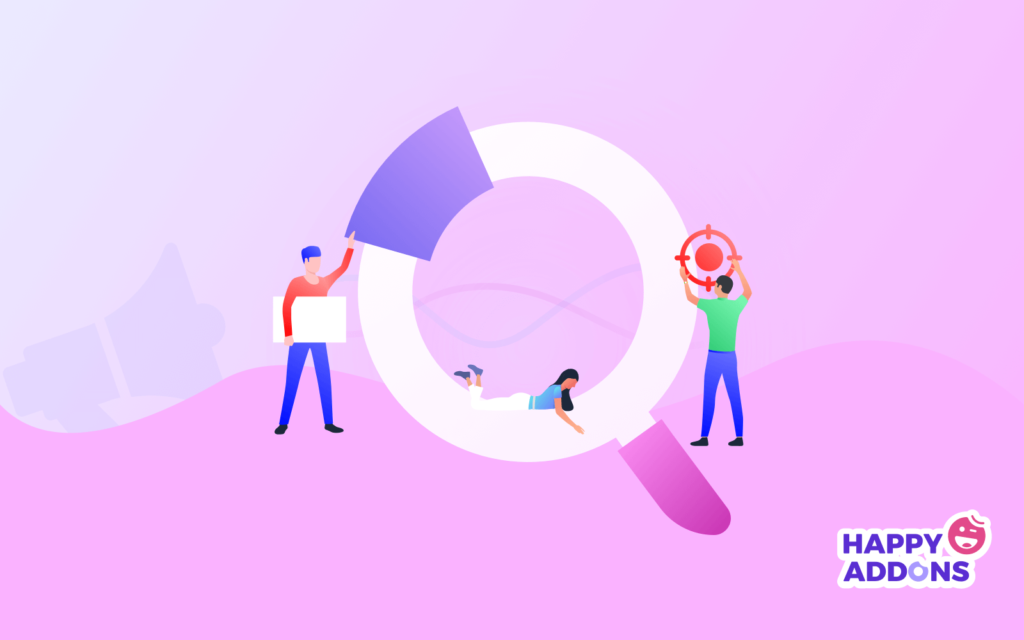
Elija la forma de compartir su conocimiento
Tiene un inmenso conocimiento de su tema, conoce la intención de su alumno, tiene una gran comprensión de sus competidores; ahora debe identificar la forma en que representará los recursos para su audiencia.
Una serie de publicaciones: para facilitar el proceso de aprendizaje de sus alumnos, puede dividir su curso en algunas partes pequeñas. Y publique las lecciones parte por parte. Para que sus alumnos puedan leer fácilmente estas lecciones y reunir sus hallazgos de manera adecuada.
Lecciones en video: en lugar de texto sin formato, puede usar tutoriales en video para sus alumnos. Sin duda es más atractivo llamar su atención y magnetizarlos sentados frente a las PC.
Contenido mixto: Bueno, la mejor idea es agregar todos los sabores a tu plato. Puede agregar videos con transcripciones de texto. También incluye gráficos de alta definición para animar las cosas. Hará que su presentación sea más llamativa para su audiencia.
En resumen, cree contenido que construya su audiencia.
Además, distribuya el contenido de su curso de forma organizada comenzando por lo básico. Mantenga el contexto lógico y fácil de recordar. Sin embargo, es mejor mostrar ejemplos, análisis o explicar las cosas detalladamente si es necesario. Mantiene a sus estudiantes en el camino correcto en la dirección correcta para lograr su objetivo.
Prepare los canales promocionales
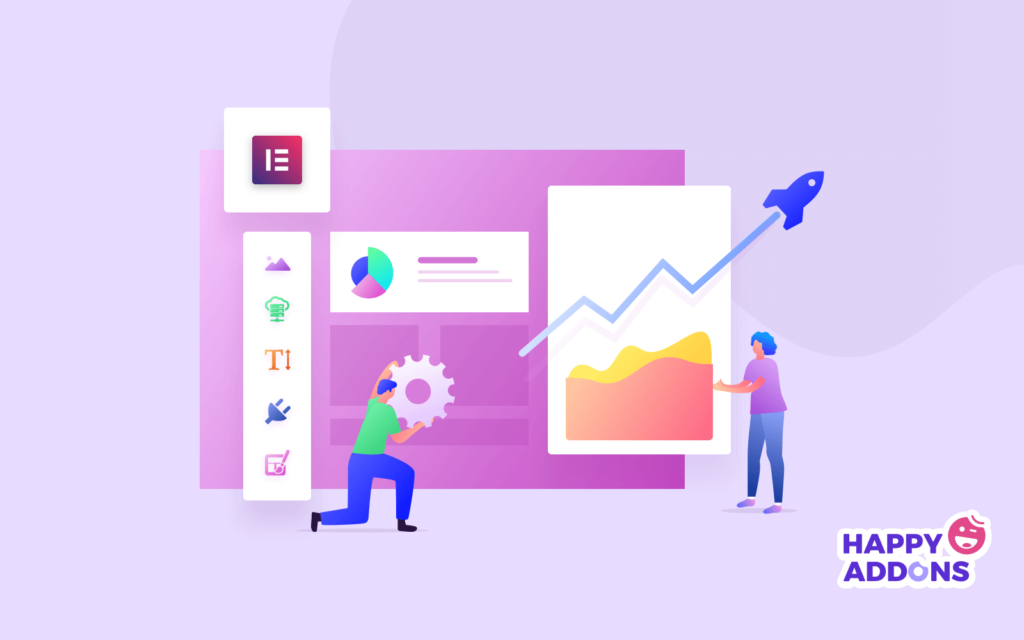
Después de configurar todo, necesitará un medio adecuado para promocionar el sitio web de su curso en línea. Recuerda no importa cuánto te importe tu contenido o cuán deliberadamente quieras ayudar a las personas. A menos que obtenga un buen tráfico en su sitio, todo su esfuerzo se irá por el desagüe.
¡Sin preocupaciones! Utilizando formas adecuadas de marketing, puede generar miles de seguidores para cada curso. Podría ser-
- promoción de redes sociales
- correo de propaganda
- marketing de influencia
- prácticas comunes de SEO, etc.
Es importante destacar que el 91% del contenido no recibe tráfico de Google. Si desea que su sitio web ocupe un lugar destacado en el motor de búsqueda, únase al otro 9% de las páginas web que brindan un excelente contenido y llegue a sus clientes potenciales de la manera adecuada.
Comencemos a planificar para que pueda lanzar su propio sitio web de cursos en línea rápidamente
Internet nos acerca más. Personas de todo el mundo comparten hoy la misma plataforma a través de sitios web. Seguramente aumenta la oportunidad tanto para individuos como para empresas.
No hace falta decir que la expansión masiva de la tecnología ha cambiado principalmente el panorama educativo. Ahora las personas también tienen más la intención de aprender en línea en lugar de asistir a una clase física.
Por lo tanto, los cursos en línea pueden ser una excelente manera de comenzar a ganar dinero simplemente compartiendo sus conocimientos. Si tiene alguna pasión, habilidad o pasatiempo específico, encontrará personas similares que están dispuestas a pagar para aprender.

Es importante decidir cuidadosamente las cosas sobre los materiales de aprendizaje, el plan del curso, la calidad del contenido, las técnicas de representación, los canales de comercialización y otros. Después de realizar su investigación y planificación, siga estos pasos y prepare su sitio para vivir:
- Prepara tu sitio de WordPress
- Instalar y activar Elementor y HappyAddons
- Crea tu primera página de curso en línea
- Agrega lecciones a tu curso
- Inicie su sitio web y comience a promocionar
¿Aún tienes dudas sobre cómo crear un sitio web de cursos en línea? ¡Pregunta en los comentarios!
